UPS integracija¶
UPS yra siuntų gabenimo paslaugų teikėjas, integruotas su Odoo, kad koordinuotų siuntimą į visas vietoves. Kai integracija atlikta, vartotojai gali kurti siuntimo metodus, kurie apskaičiuoja siuntimo išlaidas ir generuoti etiketes.
Taip pat žiūrėkite
trečiųjų šalių siuntėjas
Norėdami nustatyti UPS siuntimo jungtį Odoo sistemoje, atlikite šiuos veiksmus:
Sukurkite UPS paskyrą, kad gautumėte paskyros numerį
Sukurkite UPS kūrėjo paskyrą, kad gautumėte kliento akreditacijas
Nustatykite pristatymo būdą Odoo sistemoje
UPS paskyros nustatymas¶
Norėdami pradėti, apsilankykite UPS svetainėje ir spustelėkite Prisijungti mygtuką viršutiniame dešiniajame kampe, kad prisijungtumėte arba sukurtumėte UPS paskyrą.
Prisijungę spustelėkite profilio piktogramą viršutiniame dešiniame kampe ir iš išskleidžiamojo meniu pasirinkite Paskyros ir mokėjimai.
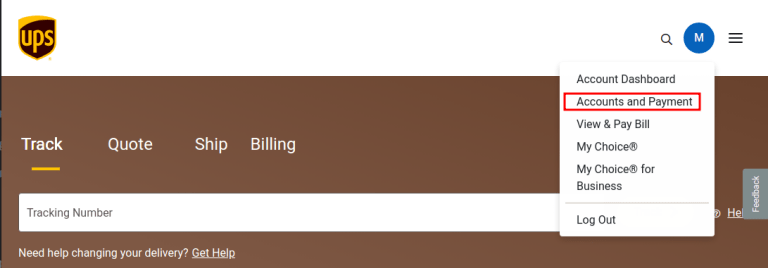
Puslapyje Sąskaitos ir apmokėjimo parinktys turi būti sukonfigūruotos dvi sąskaitos: Odoo siuntimo sąskaita ir mokėjimo kortelė.
Siuntimo sąskaita¶
Norėdami pridėti Odoo siuntimo paskyrą, pasirinkite Pridėti naują paskyrą iš išskleidžiamojo meniu Pridėti mokėjimo metodą, ir spustelėkite Pridėti.
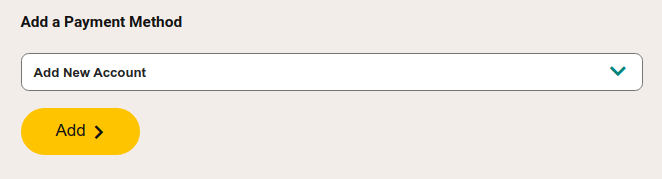
Kitame ekrane, pažymėtame Atidaryti siuntimo paskyrą, užpildykite formas, kad sukonfigūruotumėte siuntimo paskyros tipą (pvz., Verslas) ir nurodykite, ar bus siunčiami reglamentuojami daiktai. Tada užbaikite likusius tris žingsnius vedlyje: Pridėti adresus, Patvirtinti tapatybę ir Tyrinėti nuolaidas, su paskutiniu variantu, kuris yra pasirinktinas.
Baigę pateikite paraišką paskutiniame vedlio puslapyje, kad užbaigtumėte siuntimo sąskaitos nustatymą.
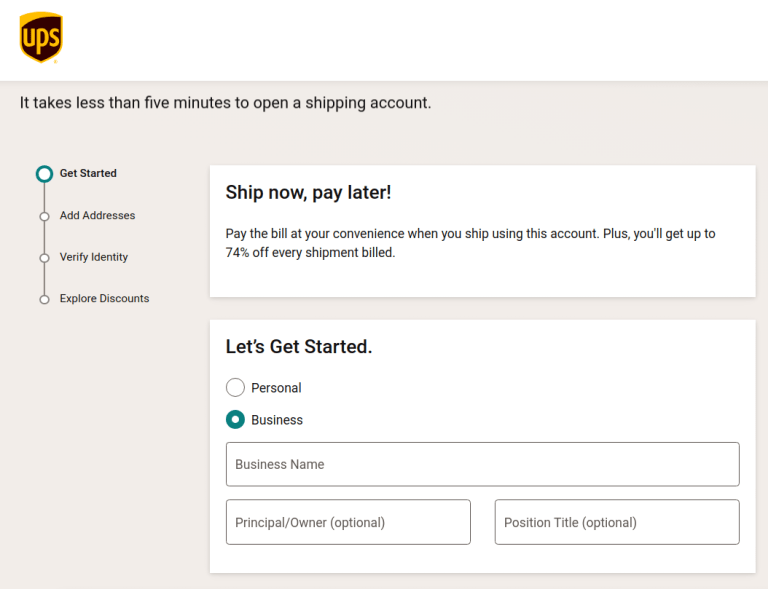
Gaukite sąskaitos numerį¶
Sukūrus gabenimo sąskaitą, pasiekiamas UPS Sąskaitos numeris. Norėdami jį pasiekti, eikite į ir ieškokite gabenimo sąskaitos Numerio lauko.
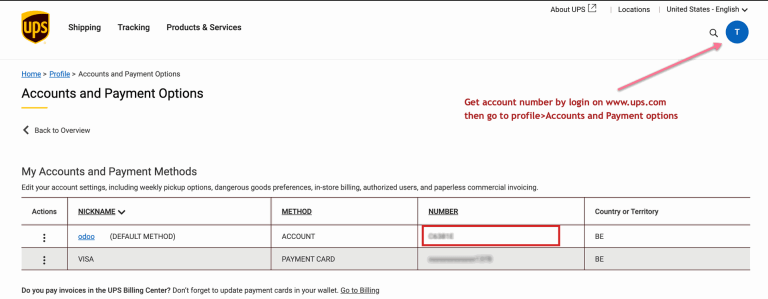
Mokėjimo kortelė¶
Eikite atgal į Sąskaitos ir mokėjimai puslapį ir pasirinkite Pridėti mokėjimo kortelę parinktį iš Pridėti mokėjimo būdą išskleidžiamojo meniu. Tuomet užpildykite formą, kad pridėtumėte kreditinės kortelės informaciją.
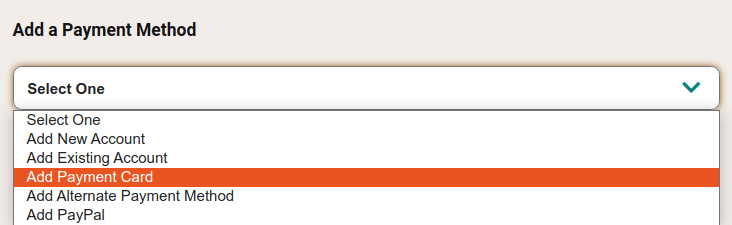
UPS kūrėjo paskyros nustatymas¶
Toliau prisijunkite prie UPS programuotojo paskyros, kad sukurtumėte programuotojo raktą. Norėdami pradėti, spustelėkite profilio piktogramą viršutiniame dešiniajame kampe ir išskleidžiamajame meniu pasirinkite Programėlės parinktį.
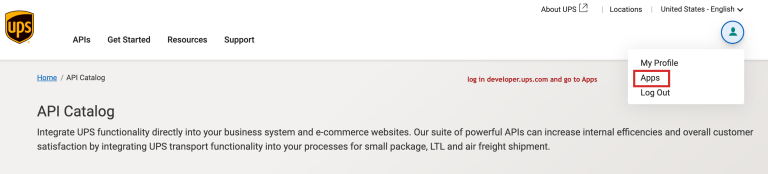
Pridėti programėlę¶
Tada spustelėkite Pridėti programas mygtuką, kad pradėtumėte užpildyti formą. Lauke Man reikia API įgaliojimų, nes* pasirinkite Noriu integruoti UPS technologiją į savo verslą.
Po šiuo žymeniu, Pasirinkite sąskaitą, susijusią su šiais duomenimis. *, pasirinkite Pridėti esamą sąskaitą iš išskleidžiamojo meniu atitinkamame laukelyje, o tada pasirinkite sąskaitos numerį, susietą su UPS sąskaita, sukurta ankstesniame žingsnyje.
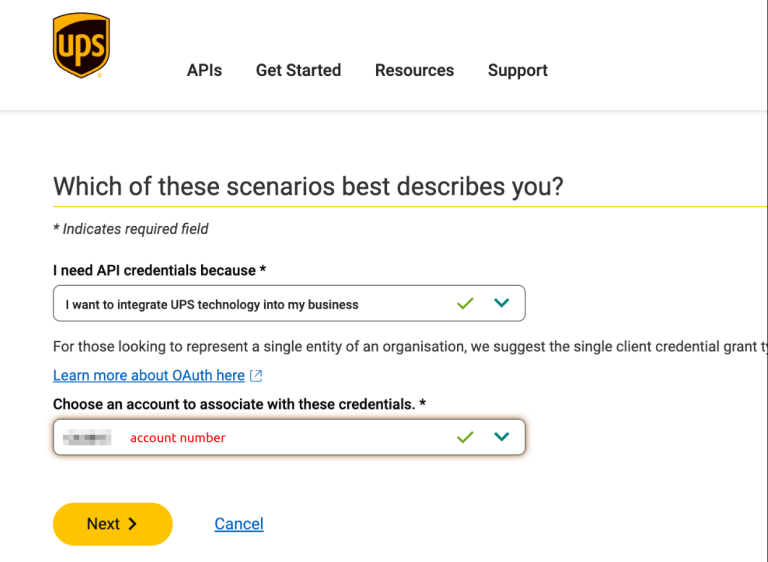
Spustelėkite Kitas, ir eikite į Pridėti programėlę formą, ir užpildykite laukus:
Programos pavadinimas: Įveskite pavadinimą, kad galėtumėte atpažinti programą.
Grąžinimo URL: Įveskite Odoo duomenų bazės URL pagal formatą:
https://databaseName.odoo.com. Neįtraukitewwwį URL.
Dešinėje esančiame Produktų pridėjimo skyriuje ieškokite ir spustelėkite + (pliuso) piktogramą, kad pridėtumėte šiuos produktus programėlėje:
Autorizacija (O Auth): Naudojama generuoti autorizavimo žetoną, norint prašyti informacijos iš UPS API.
Adreso patvirtinimas: Patvirtina adresus gatvės lygiu Jungtinėse Amerikos Valstijose ir Puerto Rike.
Locator: Leidžia ieškoti UPS siuntimo vietų pagal tipą ir teikiamas paslaugas.
Bevėliai Dokumentai: Leisti įkelti dokumentų vaizdus, susietus su siuntomis.
Siuntimas: Įgalina UPS siuntimo paslaugas, tokias kaip siuntinių paruošimas siuntimui, grąžinimų tvarkymas ir suplanuotų siuntų atšaukimas.
Įvertinimas: Palyginkite pristatymo paslaugas ir siuntimo kainas.
Galiausiai spustelėkite Išsaugoti ir sutikite su UPS taisyklėmis ir sąlygomis.
Taip pat žiūrėkite
UPS API katalogas <https://developer.ups.com/catalog?loc=lt_LT>
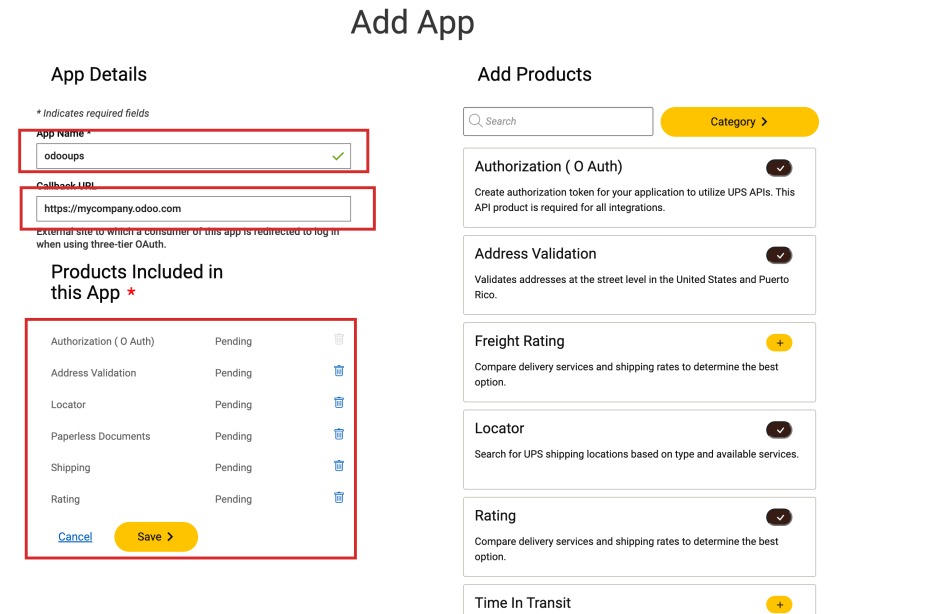
Kliento ID ir Kliento Slaptažodis¶
Sukūrus naują programėlę, puslapyje pasirinkite programėlę iš Kredencialai skilties, kad peržiūrėtumėte UPS kredencialus.
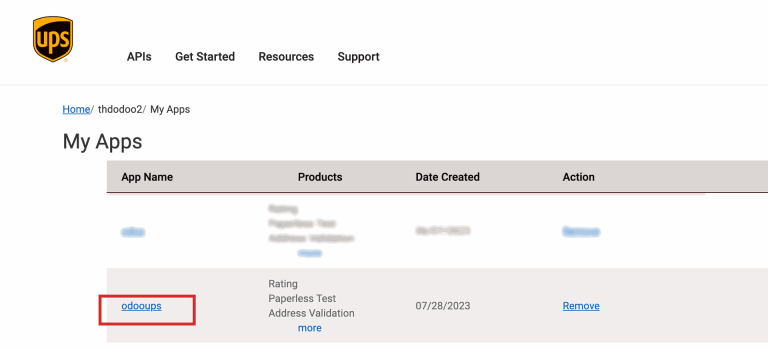
Skiltyje Autentifikavimo duomenys nukopijuokite Kliento ID ir Slaptasis raktas.
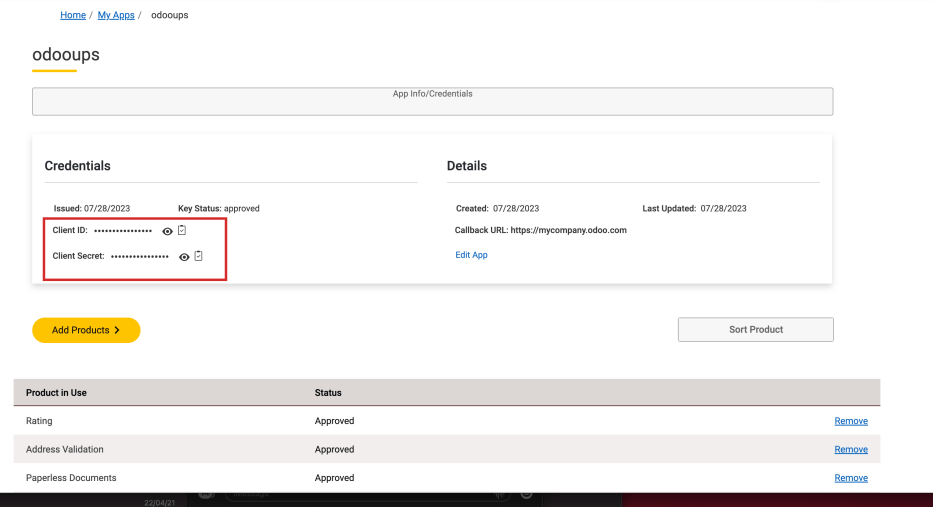
Nustatymas Odoo¶
Gavę prisijungimus, sukonfigūruokite UPS pristatymo būdą Odoo eidami į .
Puslapyje Pristatymo būdai spustelėkite mygtuką Naujas.
Pastaba
Esamiems UPS pristatymo metodams, kurių Teikėjas yra UPS Legacy, archyvuokite juos ir sukurkite naują pristatymo metodą, naudodami UPS.
Lauke Tiekėjas pasirinkite UPS. Tai parodys skirtuką UPS Konfigūracija, kuriame reikia įvesti įvairius laukus. Išsamias instrukcijas apie kitų laukų konfigūravimą pristatymo metode rasite Konfigūruoti trečiosios šalies vežėją dokumentacijoje.
Skiltyje UPS Konfigūracija užpildykite šiuos laukus:
UPS paskyros numeris: (privaloma) Gaukite paskyros numerį iš UPS portalo.
UPS Kliento ID: (privalomas) Gaukite Kliento ID iš UPS kūrėjų svetainės.
UPS Kliento paslaptis: (privaloma) Gaukite Kliento paslaptis raktą iš UPS kūrėjų svetainės.
UPS paslaugos tipas: Pasirinkite iš išskleidžiamojo meniu pristatymo paslaugos tipą.
UPS Paketo Tipas: (būtina) Pasirinkite iš išskleidžiamojo meniu paketo tipą, kuris yra palaikomas siuntimo paslaugai.
Pakuotės svorio vienetas: Pakuotės svorio matavimo vienetas.
Paketo dydžio vienetas: Paketo matmenų matavimo vienetas.
Etiketės formatas: Pasirinkite siuntimo etikečių formatą: PDF, ZPL, EPL arba SPL.
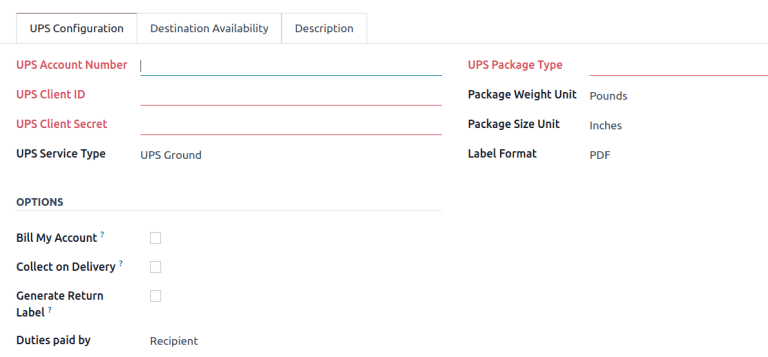
: „Parinkčių“ skyriuje yra šios funkcijos:
Sąskaitos apmokėjimas: Apmokestinkite vartotojo UPS sąskaitą už siuntimą eCommerce programėlėje.
Atsiėmimas pristatymo metu: Surinkite mokėjimą iš klientų už pristatymą po to, kai siunta bus pristatyta.
Sugeneruoti grąžinimo etiketę: Atspausdinkite grąžinimo etiketę užsakymui po to, kai patvirtinamas pristatymo užsakymas.
Sumokėti muitai: Pasirinkite, ar muitai ar kiti mokesčiai taikomi Siuntėjui ar Gavėjui užsakymo.